ანიმაციური ავატარების გამორთვამ ეს პრობლემა სწრაფად უნდა მოაგვაროს
- steamwebhelper.exe პროცესი არის Steam-ის ჩაშენებული ვებ ბრაუზერი, რომელიც იწყება კლიენტის გაშვებისას.
- თუ ამ პროცესის დროს რესურსების მაღალი გამოყენება გაქვთ, შეგიძლიათ გამოასწოროთ ის Steam Overlay-ის გამორთვით.
- ამ პრობლემის კიდევ ერთი ეფექტური გამოსავალი არის Windows-ის უახლესი განახლების დეინსტალაცია.
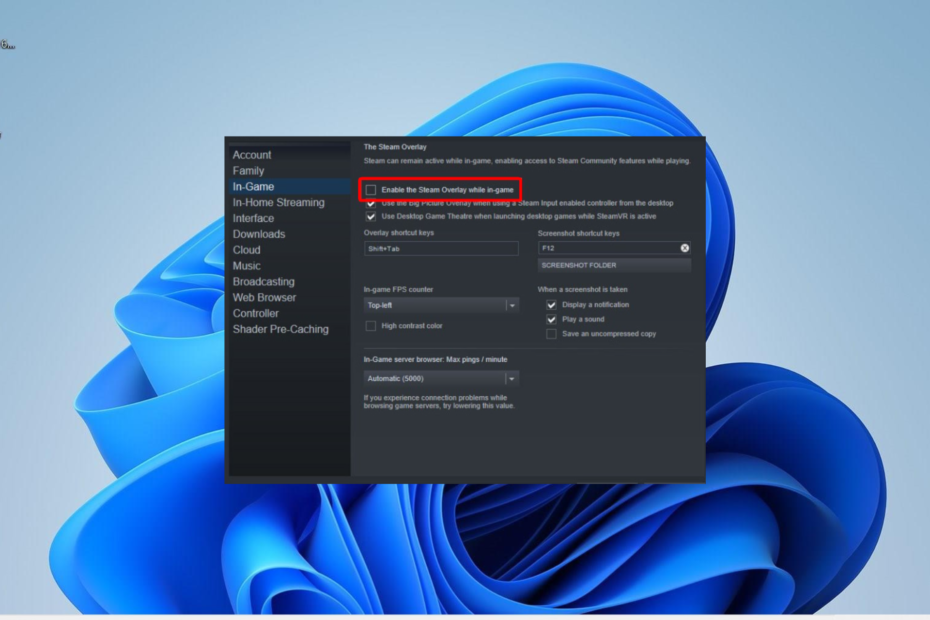
Xდააინსტალირეთ ჩამოტვირთვის ფაილზე დაწკაპუნებით
- ჩამოტვირთეთ და დააინსტალირეთ Fortect.
- გაუშვით აპლიკაცია სკანირების პროცესის დასაწყებად.
- დააწკაპუნეთ დაიწყეთ რემონტი ღილაკი ყველა პრობლემის გადასაჭრელად, რომელიც გავლენას ახდენს თქვენი კომპიუტერის მუშაობაზე.
- Fortect ჩამოტვირთულია 0 მკითხველი ამ თვეში.
Steamwebhelper.exe არის Steam-თან დაკავშირებული პროცესი, რომელიც გადის ფონზე როდესაც იყენებთ აპს. თუმცა, ის ყოველთვის არ არის გლუვი ნაოსნობა, რადგან ზოგიერთი მომხმარებელი უჩივის CPU-ს გამოყენების მწვერვალს.
საბედნიეროდ, ამ პრობლემის გამოსწორების გზა არსებობს და ჩვენ გაჩვენებთ, თუ როგორ უნდა გააკეთოთ ეს ამ სახელმძღვანელოში. მაგრამ პირველ რიგში, მოდით შევხედოთ რას გვთავაზობს პროცესი.
რას აკეთებს Steam Web Helper?
steamwebhelper.exe პროცესი არის Steam-ის ჩაშენებული ვებ ბრაუზერი. ეს პროცესი იწყება თქვენს კომპიუტერში პროცესების სერიით, როდესაც თქვენ გაუშვით Steam კლიენტი.
ეს პროცესები მნიშვნელოვანია Steam Store-ის, საზოგადოებისა და თამაშის ბიბლიოთეკის ჩანართის ჩვენებისთვის. აქედან გამომდინარე, ეს კარგი პროცესია, მაგრამ არა განუყოფელი Steam აპლიკაციის გასაშვებად.
ჩვეულებრივ, ეს პროცესი არ იყენებს თქვენი კომპიუტერის რესურსების დიდ ნაწილს. მაგრამ თუ თქვენ წინაშე CPU მაღალი მოხმარება, შეგიძლიათ დააფიქსიროთ შემდეგი განყოფილების გადაწყვეტილებებით.
რატომ იყენებს Steam Web Helper ამდენი CPU?
ქვემოთ მოცემულია რამდენიმე მიზეზი, რის გამოც steamwebhelper.exe იყენებს მაღალ CPU-ს თქვენს კომპიუტერზე:
- ანიმაციური ავატარების პრობლემები: ეს პრობლემა ჩვეულებრივ გამოწვეულია Steam-ზე ანიმაციური ავატარების პრობლემებთან. თქვენ უნდა გამორთოთ ისინი პრობლემის მოსაგვარებლად.
- Windows-ის გაუმართავი განახლება: ზოგიერთმა მომხმარებელმა აღმოაჩინა ეს პრობლემა Windows-ის განახლების პრობლემების გამო. ამის გამოსავალი არის წაშალეთ Windows-ის ბოლო განახლება თქვენს კომპიუტერზე.
- Steam Overlay-თან დაკავშირებული პრობლემები: Steam-თან დაკავშირებული CPU-ს მაღალი გამოყენების პრობლემები, როგორც წესი, გამოწვეულია Overlay ფუნქციით. ნორმალურობის აღსადგენად უნდა გამორთოთ ფუნქცია.
როგორ შემიძლია დავაფიქსირო steamwebhelper.exe, თუ ის იყენებს მაღალ CPU-ს?
1. გამორთეთ ანიმაციური ავატარები
- გაუშვით Steam და დააწკაპუნეთ მექანიზმი (პარამეტრები) ხატულა გვერდით Მეგობრების სია ვარიანტი.
- შეამოწმეთ გვერდის ბოლოში და დააწკაპუნეთ გამორთულია გვერდით ჩართეთ ანიმაციური ავატარები და ანიმაციური ავატარის ჩარჩოები თქვენს მეგობრების სიაში და ჩატში.
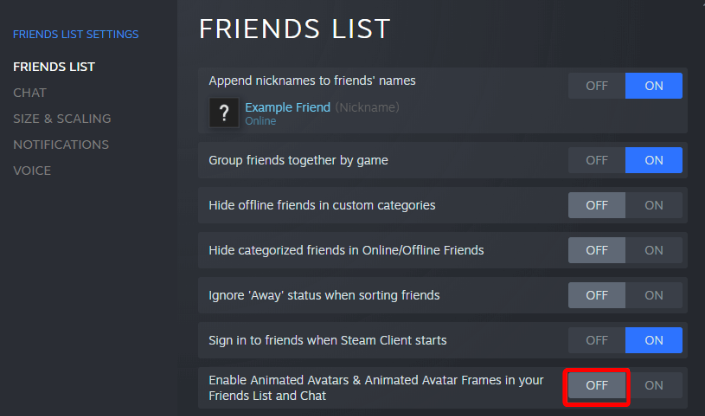
- და ბოლოს, შეინახეთ თქვენი პარამეტრები და გადატვირთეთ Steam.
ანიმაციური ავატარები არის მოძრავი ავატარები, რომლებიც შეიძლება გამოყენებულ იქნას თქვენი პროფილის მოსარგებად. თუმცა, ზოგიერთმა მომხმარებელმა დაადგინა, რომ ისინი პასუხისმგებელნი არიან steamwebhelper.exe CPU-ს მაღალ გამოყენებაზე.
ექსპერტის რჩევა:
სპონსორირებული
კომპიუტერის ზოგიერთი პრობლემის მოგვარება რთულია, განსაკუთრებით მაშინ, როდესაც საქმე ეხება დაკარგული ან დაზიანებული სისტემის ფაილებსა და Windows-ის საცავებს.
დარწმუნდით, რომ გამოიყენეთ სპეციალური ინსტრუმენტი, როგორიცაა ფორტექტი, რომელიც დაასკანირებს და ჩაანაცვლებს თქვენს გატეხილ ფაილებს მათი ახალი ვერსიებით მისი საცავიდან.
ასე რომ, თქვენ უნდა გამორთოთ ფუნქცია რესურსის გამოყენების შესამცირებლად.
2. გამორთეთ Steam Overlay
- გაუშვით Steam და აირჩიეთ პარამეტრები ვარიანტი.
- დააწკაპუნეთ Თამაშში ვარიანტი მარცხენა პანელში.
- ახლა მოხსენით გვერდის ველი ჩართეთ Steam Overlay თამაშში ყოფნისას.
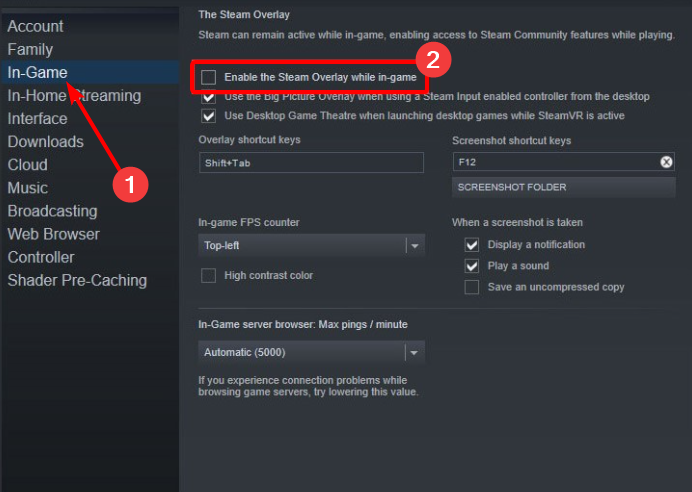
- CPU-ს გამოყენების კიდევ უფრო შესამცირებლად, აირჩიეთ ინტერფეისი მარცხენა პანელში.
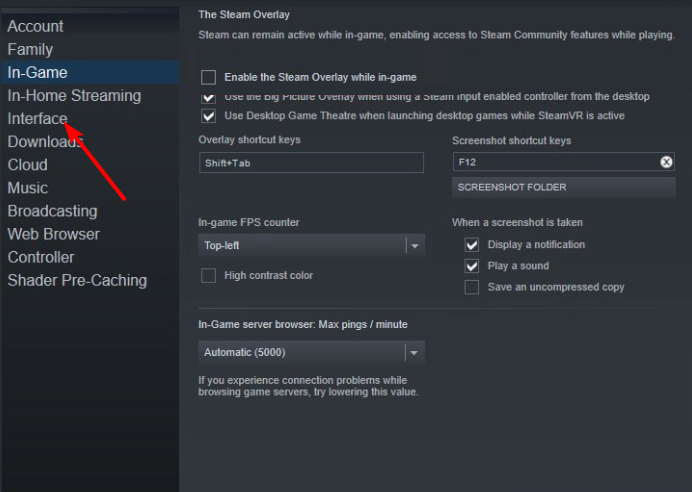
- შემდეგი, მოხსენით ყუთი შემდეგი პარამეტრების გვერდით:
- გლუვი გადახვევა ვებ ხედებში
- GPU დაჩქარებული რენდერი ვებ ხედებში
- აპარატურის ვიდეო დეკოდირება
- და ბოლოს, შეინახეთ ცვლილებები და ხელახლა გაუშვით Steam.
Steam Overlay არის ერთ-ერთი მრავალი მახასიათებელი, რომელიც ხელს უწყობს მომხმარებლის გამოცდილების გაუმჯობესებას. თუმცა, მას ასევე შეუძლია გამოიწვიოს steamwebhelper.exe-ს დაარეგისტრიროს მაღალი რესურსის გამოყენება.
რაც აქ უნდა გააკეთოთ არის ფუნქციის და ინტერფეისის გამაძლიერებელი სხვა ფუნქციების გამორთვა.
- გაასწორეთ Steam-ის დაზიანებული დისკის შეცდომა და განაახლეთ შეჩერებული ჩამოტვირთვა ახლავე
- შეცდომის კოდი e84 Steam-ზე: როგორ გამოვასწოროთ იგი
3. Windows-ის განახლების დეინსტალაცია
- დააჭირეთ ფანჯრები გასაღები + მე გასახსნელად პარამეტრები აპლიკაცია და აირჩიეთ ვინდოუსის განახლება მარცხენა პანელში.
- აირჩიეთ ისტორიის განახლება მარჯვენა პანელში.
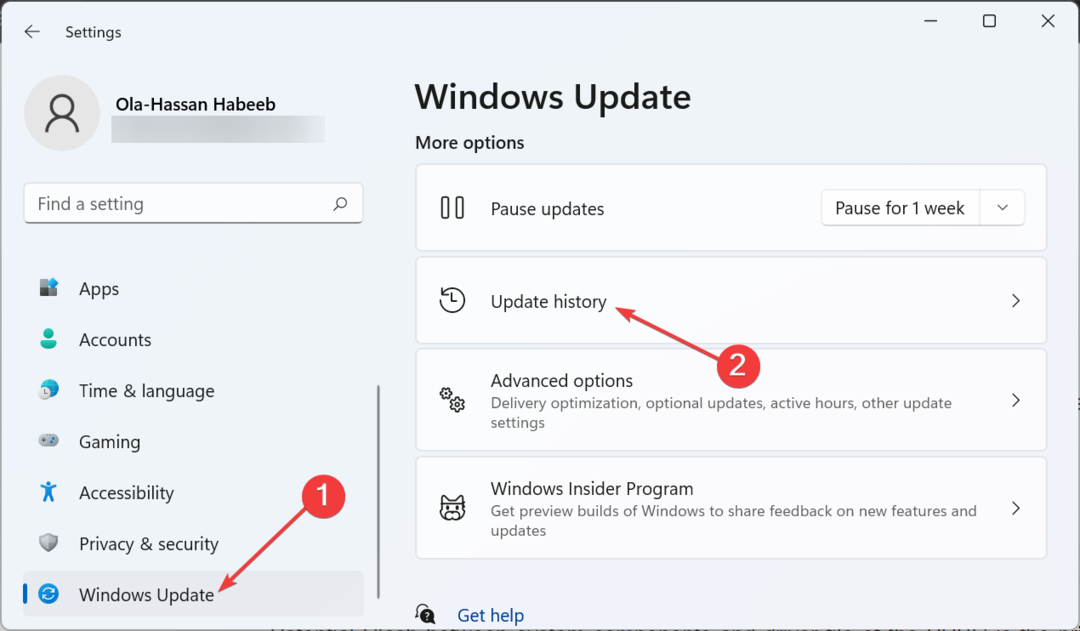
- ახლა აირჩიე განახლებების დეინსტალაცია.
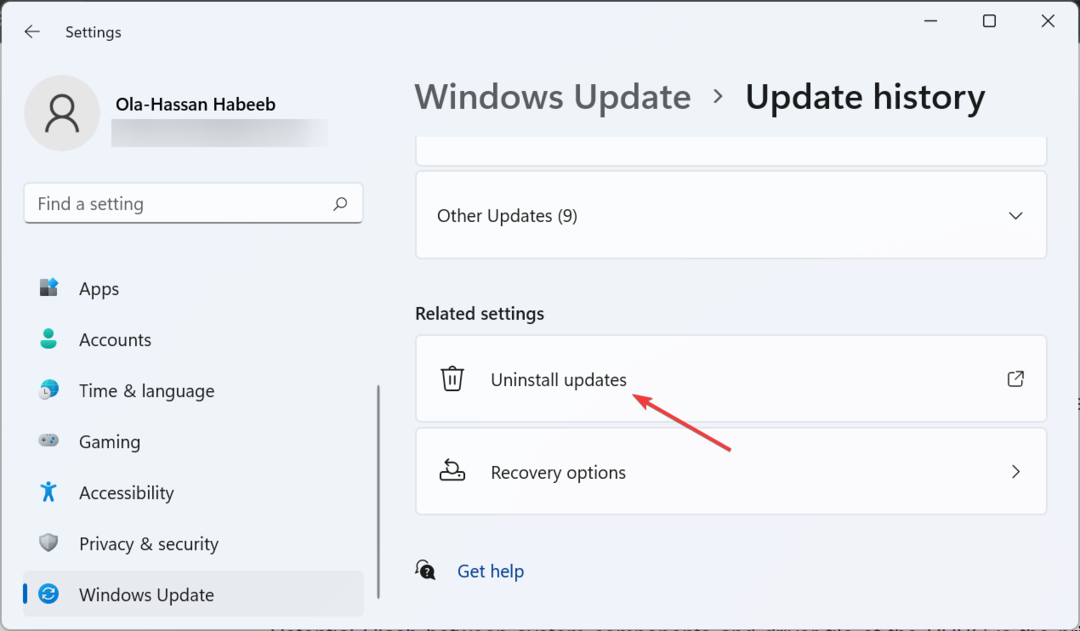
- დაბოლოს, დააწკაპუნეთ მაუსის მარჯვენა ღილაკით განახლებაზე, რომ წაშალოთ ახალი პანელი, აირჩიეთ დეინსტალაცია, და დაველოდოთ პროცესის დასრულებას.
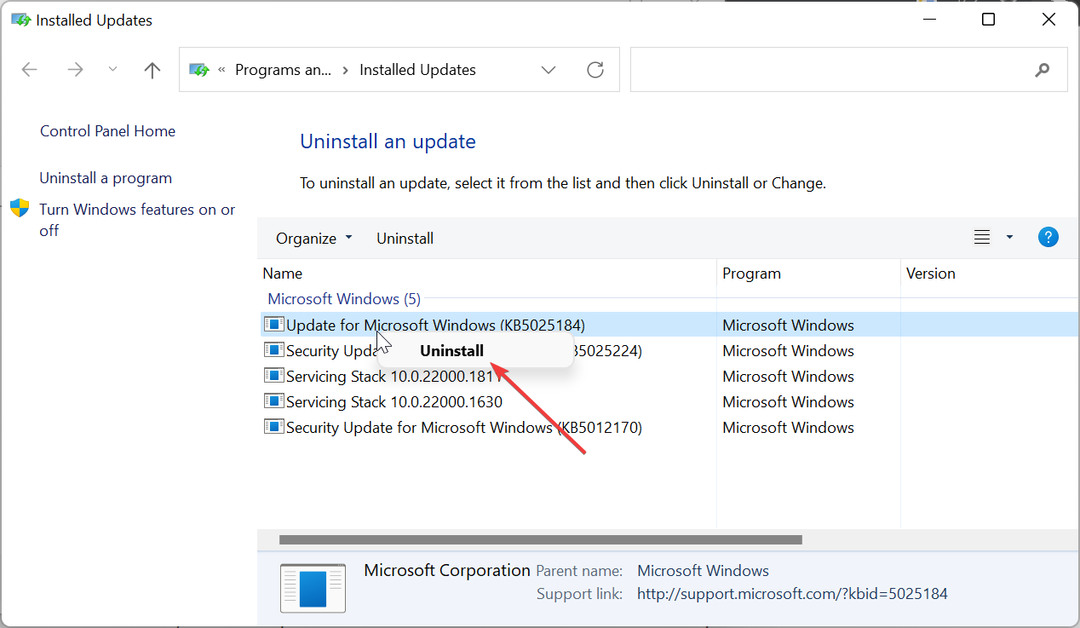
ზოგიერთ შემთხვევაში, steamwebhelper.exe მაღალი პროცესორის პრობლემა შეიძლება გამოწვეული იყოს Windows-ის შეუთავსებელი განახლებით. ამ განახლების დეინსტალაცია, სანამ სხვა პატჩი არ იქნება ხელმისაწვდომი, ამის გამოსავალია.
4. გახსენით Steam ვებ დამხმარის გარეშე
- დახურეთ Steam და გაუშვით File Explorer.
- ახლა გადადით მდებარეობისკენ steam.exe შეიყვანეთ და გაითვალისწინეთ.
- შემდეგი, დააჭირეთ ფანჯრები + რ და ჩაწერეთ ბრძანება (შეცვალეთ ფაილის ადგილმდებარეობა ზემოთ აღნიშნული steam.exe ბილიკით) ქვემოთ:
(ფაილის მდებარეობა)\\Steam\\steam.exe” -ბრაუზერის გარეშე +გახსენით steam://open/minigameslist - ზემოთ მოყვანილი ბრძანებისთვის სწორი გზის მაგალითი ნაჩვენებია ქვემოთ:
C: \\ პროგრამის ფაილები (x86) \\ Steam \\ steam.exe” - ბრაუზერის გარეშე + ღია steam://open/minigameslist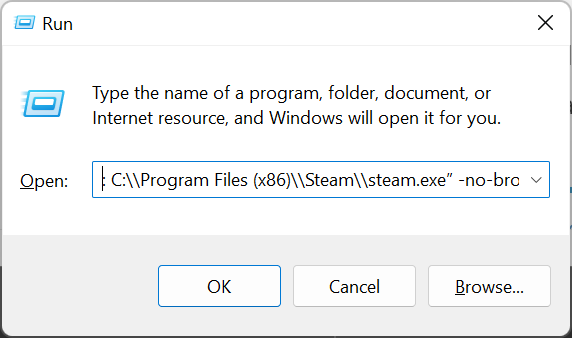
- ბოლოს დააწკაპუნეთ კარგი ღილაკი.
ზემოთ მოყვანილი ბრძანების გაშვების შემდეგ, Steam დაიწყება მცირე რეჟიმი. ეს გამორთავს ვებ ბრაუზერის კომპონენტებს, რომლებმაც უნდა მოაგვარონ steamwebhelper.exe CPU-ს მაღალი გამოყენების პრობლემა.
ამით, ჩვენ შეგვიძლია დავასრულოთ ეს სახელმძღვანელო ყველაფერზე, რაც თქვენ უნდა იცოდეთ steamwebhelper.exe პროცესის შესახებ. თუ თქვენ ასევე აწყდებით პროცესორის მაღალი გამოყენების პრობლემას, ამ სახელმძღვანელოში მოცემული გადაწყვეტილებები დაგეხმარებათ ამის გამოსწორებაში.
თუ თქვენც გსურთ იცოდეთ ამის შესახებ WSHelper.exe პროცესი, შეამოწმეთ ჩვენი დეტალური სახელმძღვანელო დადასტურებული ინფორმაციისთვის.
მოგერიდებათ შეგვატყობინოთ გამოსავალი, რომელიც დაგეხმარებათ ამ პრობლემის მოგვარებაში ქვემოთ მოცემულ კომენტარებში.
ჯერ კიდევ გაქვთ პრობლემები?
სპონსორირებული
თუ ზემოხსენებულმა წინადადებებმა არ გადაჭრა თქვენი პრობლემა, თქვენს კომპიუტერს შეიძლება შეექმნას Windows-ის უფრო სერიოზული პრობლემები. ჩვენ გირჩევთ აირჩიოთ ყოვლისმომცველი გადაწყვეტა, როგორიცაა ფორტექტი პრობლემების ეფექტურად გადასაჭრელად. ინსტალაციის შემდეგ, უბრალოდ დააწკაპუნეთ ნახვა და შესწორება ღილაკს და შემდეგ დააჭირეთ დაიწყეთ რემონტი.


